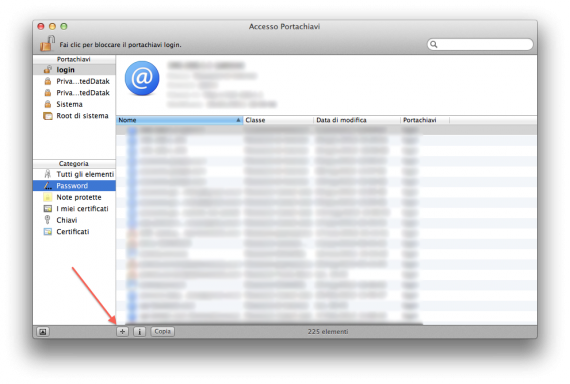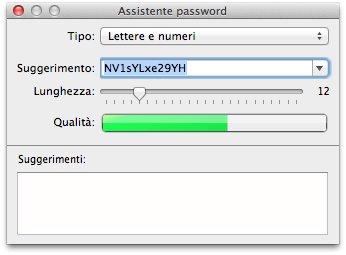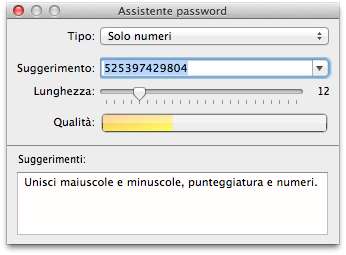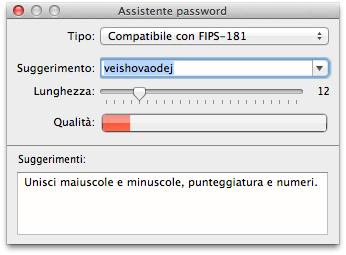Il fenomeno della frode telematica, purtroppo, è sempre più diffuso nella rete. Tantissimi utenti sono infatti vittima di furti di credenziali di accesso per i più conosciuti servizi online. Nonostante l’atto di appropriazione indebita di informazioni telematiche vada in ogni caso condannato, non si può non evidenziare che in alcuni casi anche le stesse vittime sono “complici” dello stesso. Quando ci si registra per la prima volta ad un nuovo servizio, può capitare di impostare una password molto semplice per essere sicuri di ricordarla in futuro o semplicemente per non immaginarne una più lunga e complessa. Con OS X Mountain Lion ci viene offerto un nuovo strumento nativo che permette di generare password da utilizzare per accedere al nostro account su Facebook piuttosto che alla casella mail. Vediamo insieme come utilizzare il generatore di password di iOS X 10.8.
Il generatore di password nativo integrato in OS X 10.8 Mountain Lion è disponibile all’interno della cartella “Utility” del vostro Mac a cui potete accedere sia tramite la cartella Applicazione che dal Launchpad. In realtà non si tratta di un’applicazione specifica ma di una nuova funzione dell’utility Accesso Portachiavi, presente in OS X da diverso tempo. Per prima cosa, quindi, dovremo lanciare questa applicazione sul nostro Mac in uno dei modi espressi più in alto. Nel caso in cui l’accesso all’applicazione sia bloccato, inserite la vostra password e sbloccate il software.
A questo punto vi troverete dinanzi ad una schermata come quella mostrata di seguito. Cliccate sul simbolo “+” che vedete evidenziato in basso a sinistra nell’immagine. Si aprirà quindi una nuova finestra che vi consentirà di aggiungere un nuovo account da memorizzare in Accesso Portachiavi. Ma a noi questo non interessa. Stiamo solo cercando di generare una password casuale direttamente da OS X Mountain Lion senza ricorrere a servizi web-based accessibili dal browser per Internet. Vediamo quindi come fare.
Dalla finestra comparsa all’interno di Accesso Portachiavi, premete sul simbolo della chiave in corrispondenza del campo di inserimento del testo dedicato alla password e si aprirà una nuova schermata che vi permetterà finalmente di generare una password sicura da utilizzare per qualsiasi account.
Le password potranno essere generate in modo manuale oppure in base ad alcune impostazioni predefinite. Tra queste abbiamo:
- Lettere e numeri (la password conterrà in modo casuale lettere, maiuscole e minuscole, e numeri);
- Facile da ricordare (verranno generate quasi sempre delle parole intervallate da simboli e numeri);
- Solo numeri (come intuibile, la password sarà composta da soli numeri);
- A caso (la password verrà generata in modo completamente casuale);
- Compatibile con FIPS-181 (la password sarà compatibile con FIPS-181).
L’utente potrà anche specificare il numero di caratteri da utilizzare per la creazione della password. Di default verranno proposte password da 12 caratteri, ma si potranno scegliere anche valori inferiori o superiori.
In basso troviamo anche un indicatore che ci mostrerà la qualità della password selezionata. Una password del tipo “casa1” verrà indicata come poco sicura, mentre una generata in modo casuale risulterà oggettivamente più sicura.
Infine, il generatore include anche una sezione “Suggerimenti” per digitare un breve suggerimento per ricordarsi la password nel caso in cui non si riesca più ad accedere correttamente al servizio in questione.